display OPEL MOKKA X 2018.5 Manuale di uso e manutenzione (in Italian)
[x] Cancel search | Manufacturer: OPEL, Model Year: 2018.5, Model line: MOKKA X, Model: OPEL MOKKA X 2018.5Pages: 169, PDF Dimensioni: 2.61 MB
Page 97 of 169
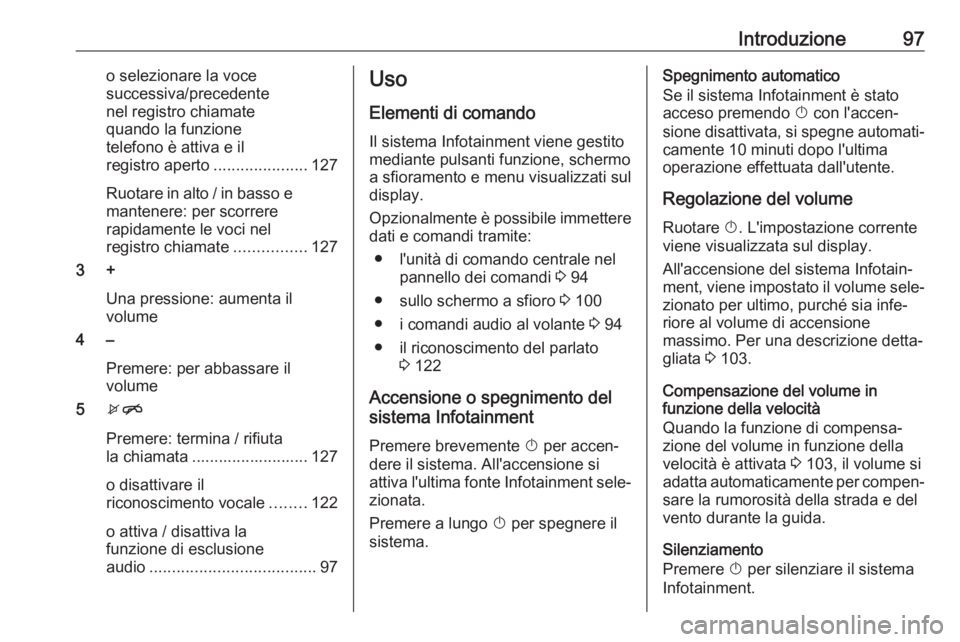
Introduzione97o selezionare la voce
successiva/precedente
nel registro chiamate
quando la funzione
telefono è attiva e il
registro aperto .....................127
Ruotare in alto / in basso e mantenere: per scorrere
rapidamente le voci nel
registro chiamate ................127
3 +
Una pressione: aumenta il
volume
4 –
Premere: per abbassare il
volume
5 xn
Premere: termina / rifiuta
la chiamata .......................... 127
o disattivare il
riconoscimento vocale ........122
o attiva / disattiva la
funzione di esclusione
audio ..................................... 97Uso
Elementi di comando
Il sistema Infotainment viene gestito
mediante pulsanti funzione, schermo
a sfioramento e menu visualizzati sul
display.
Opzionalmente è possibile immettere dati e comandi tramite:
● l'unità di comando centrale nel pannello dei comandi 3 94
● sullo schermo a sfioro 3 100
● i comandi audio al volante 3 94
● il riconoscimento del parlato 3 122
Accensione o spegnimento del
sistema Infotainment
Premere brevemente X per accen‐
dere il sistema. All'accensione si attiva l'ultima fonte Infotainment sele‐
zionata.
Premere a lungo X per spegnere il
sistema.Spegnimento automatico
Se il sistema Infotainment è stato
acceso premendo X con l'accen‐
sione disattivata, si spegne automati‐ camente 10 minuti dopo l'ultima
operazione effettuata dall'utente.
Regolazione del volume
Ruotare X. L'impostazione corrente
viene visualizzata sul display.
All'accensione del sistema Infotain‐
ment, viene impostato il volume sele‐ zionato per ultimo, purché sia infe‐
riore al volume di accensione
massimo. Per una descrizione detta‐ gliata 3 103.
Compensazione del volume in
funzione della velocità
Quando la funzione di compensa‐
zione del volume in funzione della
velocità è attivata 3 103, il volume si
adatta automaticamente per compen‐
sare la rumorosità della strada e del
vento durante la guida.
Silenziamento
Premere X per silenziare il sistema
Infotainment.
Page 98 of 169
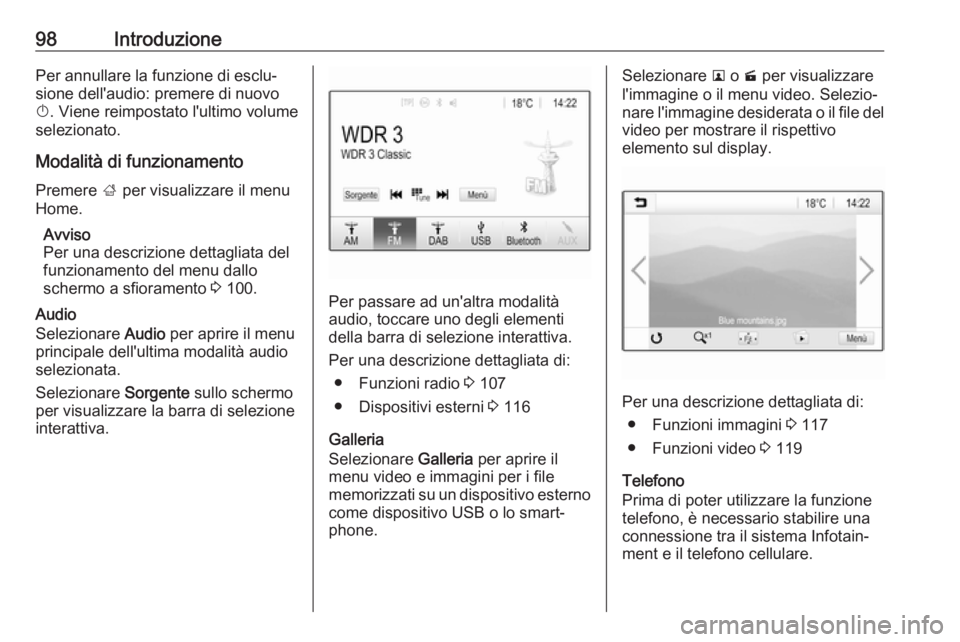
98IntroduzionePer annullare la funzione di esclu‐
sione dell'audio: premere di nuovo
X . Viene reimpostato l'ultimo volume
selezionato.
Modalità di funzionamento
Premere ; per visualizzare il menu
Home.
Avviso
Per una descrizione dettagliata del
funzionamento del menu dallo
schermo a sfioramento 3 100.
Audio
Selezionare Audio per aprire il menu
principale dell'ultima modalità audio
selezionata.
Selezionare Sorgente sullo schermo
per visualizzare la barra di selezione
interattiva.
Per passare ad un'altra modalità
audio, toccare uno degli elementi
della barra di selezione interattiva.
Per una descrizione dettagliata di: ● Funzioni radio 3 107
● Dispositivi esterni 3 116
Galleria
Selezionare Galleria per aprire il
menu video e immagini per i file
memorizzati su un dispositivo esterno come dispositivo USB o lo smart‐
phone.
Selezionare l o m per visualizzare
l'immagine o il menu video. Selezio‐
nare l'immagine desiderata o il file del
video per mostrare il rispettivo
elemento sul display.
Per una descrizione dettagliata di:
● Funzioni immagini 3 117
● Funzioni video 3 119
Telefono
Prima di poter utilizzare la funzione
telefono, è necessario stabilire una
connessione tra il sistema Infotain‐
ment e il telefono cellulare.
Page 100 of 169
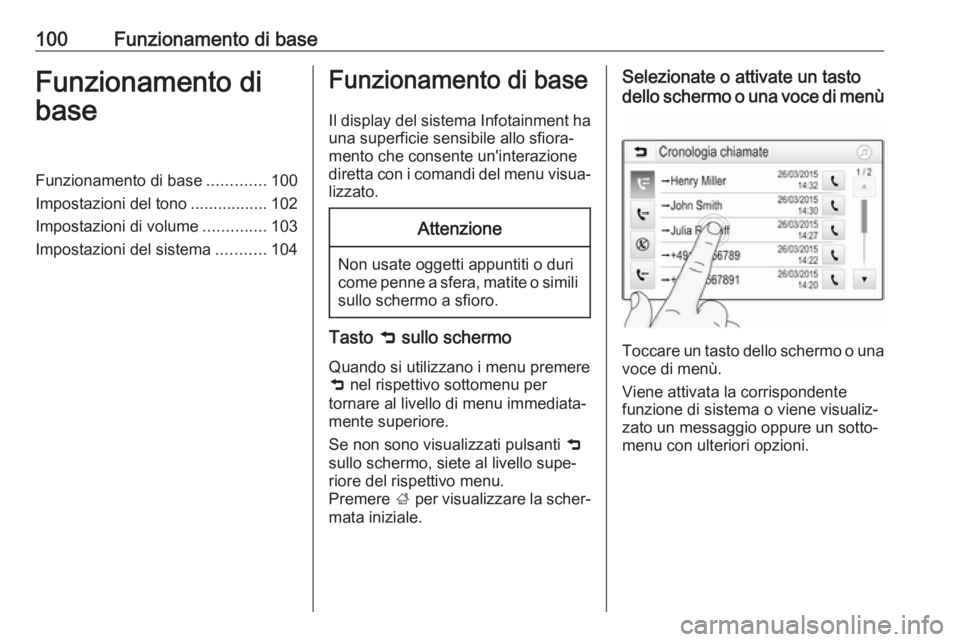
100Funzionamento di baseFunzionamento di
baseFunzionamento di base .............100
Impostazioni del tono .................102
Impostazioni di volume ..............103
Impostazioni del sistema ...........104Funzionamento di base
Il display del sistema Infotainment ha
una superficie sensibile allo sfiora‐
mento che consente un'interazione
diretta con i comandi del menu visua‐
lizzato.Attenzione
Non usate oggetti appuntiti o duri
come penne a sfera, matite o simili
sullo schermo a sfioro.
Tasto 9 sullo schermo
Quando si utilizzano i menu premere
9 nel rispettivo sottomenu per
tornare al livello di menu immediata‐
mente superiore.
Se non sono visualizzati pulsanti 9
sullo schermo, siete al livello supe‐
riore del rispettivo menu.
Premere ; per visualizzare la scher‐
mata iniziale.
Selezionate o attivate un tasto
dello schermo o una voce di menù
Toccare un tasto dello schermo o una voce di menù.
Viene attivata la corrispondente
funzione di sistema o viene visualiz‐
zato un messaggio oppure un sotto‐
menu con ulteriori opzioni.
Page 105 of 169
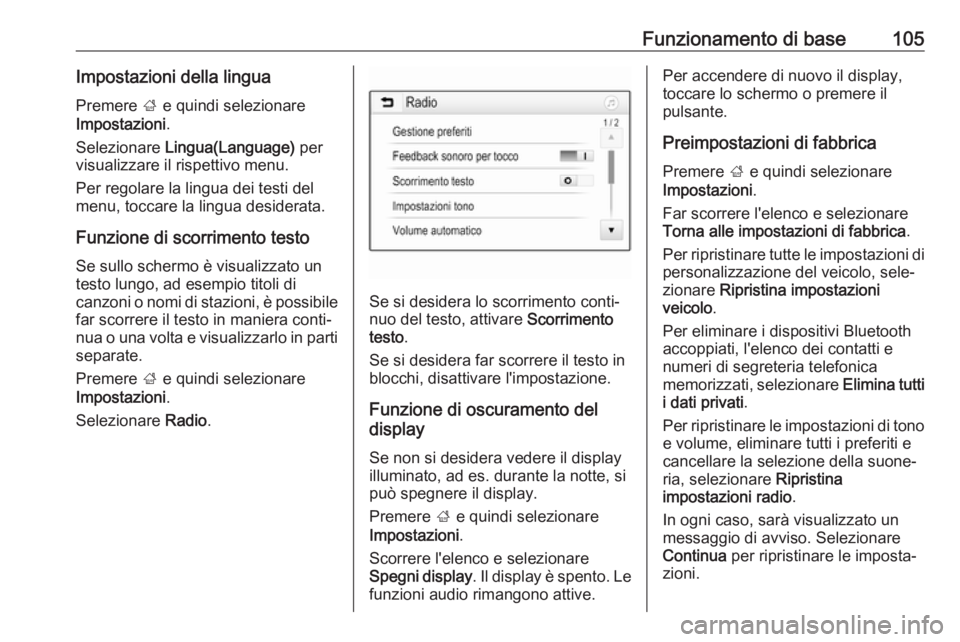
Funzionamento di base105Impostazioni della linguaPremere ; e quindi selezionare
Impostazioni .
Selezionare Lingua(Language) per
visualizzare il rispettivo menu.
Per regolare la lingua dei testi del
menu, toccare la lingua desiderata.
Funzione di scorrimento testo Se sullo schermo è visualizzato un
testo lungo, ad esempio titoli di
canzoni o nomi di stazioni, è possibile
far scorrere il testo in maniera conti‐
nua o una volta e visualizzarlo in parti separate.
Premere ; e quindi selezionare
Impostazioni .
Selezionare Radio.
Se si desidera lo scorrimento conti‐
nuo del testo, attivare Scorrimento
testo .
Se si desidera far scorrere il testo in
blocchi, disattivare l'impostazione.
Funzione di oscuramento del
display
Se non si desidera vedere il display illuminato, ad es. durante la notte, si può spegnere il display.
Premere ; e quindi selezionare
Impostazioni .
Scorrere l'elenco e selezionare
Spegni display . Il display è spento. Le
funzioni audio rimangono attive.
Per accendere di nuovo il display,
toccare lo schermo o premere il
pulsante.
Preimpostazioni di fabbrica
Premere ; e quindi selezionare
Impostazioni .
Far scorrere l'elenco e selezionare
Torna alle impostazioni di fabbrica .
Per ripristinare tutte le impostazioni di personalizzazione del veicolo, sele‐
zionare Ripristina impostazioni
veicolo .
Per eliminare i dispositivi Bluetooth
accoppiati, l'elenco dei contatti e
numeri di segreteria telefonica
memorizzati, selezionare Elimina tutti
i dati privati .
Per ripristinare le impostazioni di tono e volume, eliminare tutti i preferiti e
cancellare la selezione della suone‐
ria, selezionare Ripristina
impostazioni radio .
In ogni caso, sarà visualizzato un
messaggio di avviso. Selezionare
Continua per ripristinare le imposta‐
zioni.
Page 110 of 169
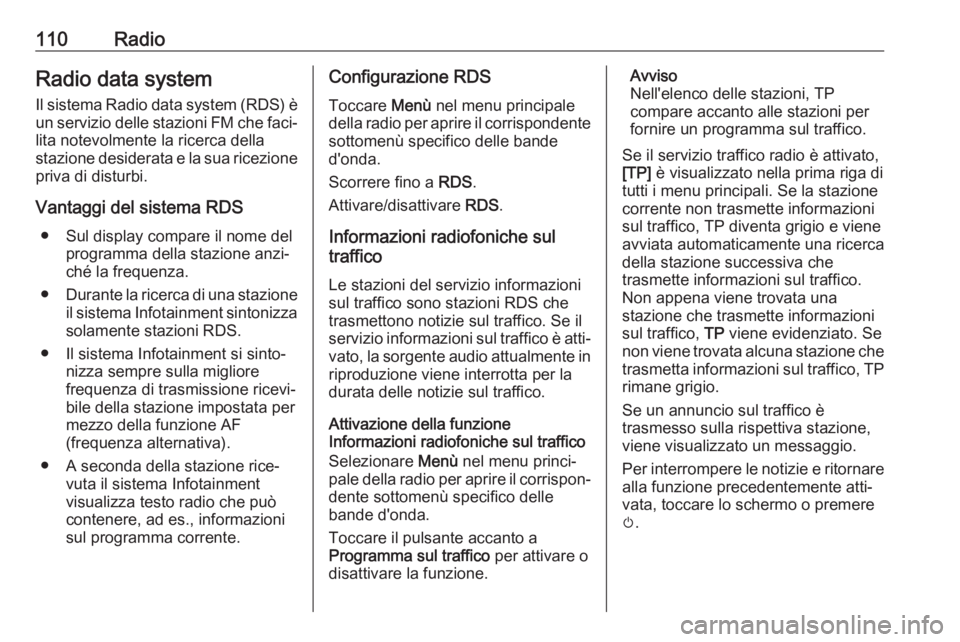
110RadioRadio data system
Il sistema Radio data system (RDS) è un servizio delle stazioni FM che faci‐ lita notevolmente la ricerca della
stazione desiderata e la sua ricezione
priva di disturbi.
Vantaggi del sistema RDS ● Sul display compare il nome del programma della stazione anzi‐
ché la frequenza.
● Durante la ricerca di una stazione
il sistema Infotainment sintonizza solamente stazioni RDS.
● Il sistema Infotainment si sinto‐ nizza sempre sulla migliore
frequenza di trasmissione ricevi‐ bile della stazione impostata per
mezzo della funzione AF
(frequenza alternativa).
● A seconda della stazione rice‐ vuta il sistema Infotainment
visualizza testo radio che può contenere, ad es., informazioni
sul programma corrente.Configurazione RDS
Toccare Menù nel menu principale
della radio per aprire il corrispondente sottomenù specifico delle bande
d'onda.
Scorrere fino a RDS.
Attivare/disattivare RDS.
Informazioni radiofoniche sul
traffico
Le stazioni del servizio informazioni
sul traffico sono stazioni RDS che trasmettono notizie sul traffico. Se il
servizio informazioni sul traffico è atti‐ vato, la sorgente audio attualmente inriproduzione viene interrotta per la
durata delle notizie sul traffico.
Attivazione della funzione
Informazioni radiofoniche sul traffico
Selezionare Menù nel menu princi‐
pale della radio per aprire il corrispon‐
dente sottomenù specifico delle
bande d'onda.
Toccare il pulsante accanto a
Programma sul traffico per attivare o
disattivare la funzione.Avviso
Nell'elenco delle stazioni, TP
compare accanto alle stazioni per
fornire un programma sul traffico.
Se il servizio traffico radio è attivato,
[TP] è visualizzato nella prima riga di
tutti i menu principali. Se la stazione
corrente non trasmette informazioni
sul traffico, TP diventa grigio e viene
avviata automaticamente una ricerca
della stazione successiva che
trasmette informazioni sul traffico.
Non appena viene trovata una
stazione che trasmette informazioni
sul traffico, TP viene evidenziato. Se
non viene trovata alcuna stazione che
trasmetta informazioni sul traffico, TP
rimane grigio.
Se un annuncio sul traffico è
trasmesso sulla rispettiva stazione,
viene visualizzato un messaggio.
Per interrompere le notizie e ritornare
alla funzione precedentemente atti‐
vata, toccare lo schermo o premere
m .
Page 118 of 169
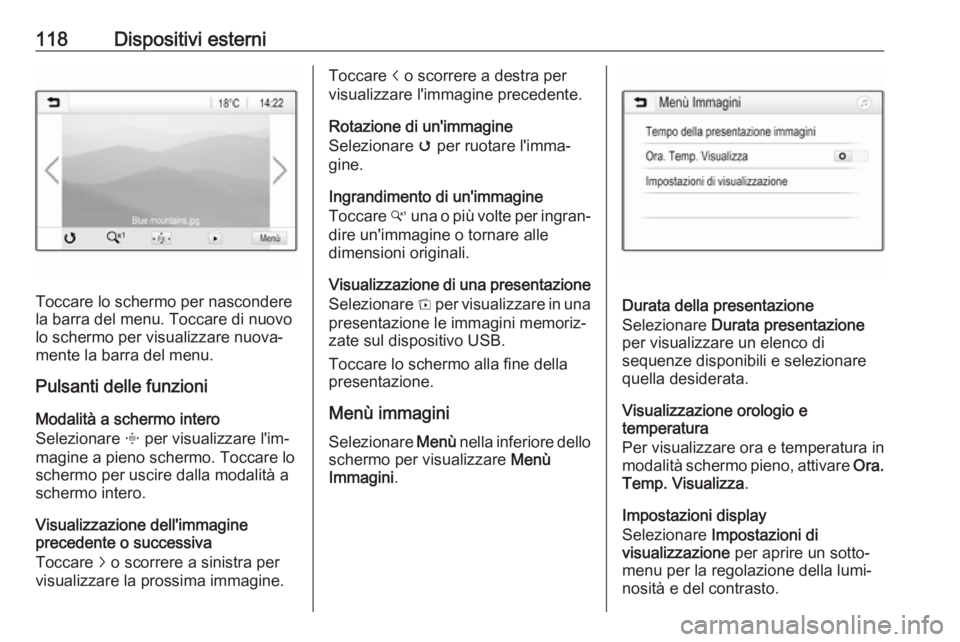
118Dispositivi esterni
Toccare lo schermo per nascondere
la barra del menu. Toccare di nuovo lo schermo per visualizzare nuova‐
mente la barra del menu.
Pulsanti delle funzioni
Modalità a schermo intero
Selezionare x per visualizzare l'im‐
magine a pieno schermo. Toccare lo
schermo per uscire dalla modalità a
schermo intero.
Visualizzazione dell'immagine
precedente o successiva
Toccare j o scorrere a sinistra per
visualizzare la prossima immagine.
Toccare i o scorrere a destra per
visualizzare l'immagine precedente.
Rotazione di un'immagine
Selezionare v per ruotare l'imma‐
gine.
Ingrandimento di un'immagine
Toccare w una o più volte per ingran‐
dire un'immagine o tornare alle
dimensioni originali.
Visualizzazione di una presentazione Selezionare t per visualizzare in una
presentazione le immagini memoriz‐
zate sul dispositivo USB.
Toccare lo schermo alla fine della
presentazione.
Menù immagini Selezionare Menù nella inferiore dello
schermo per visualizzare Menù
Immagini .
Durata della presentazione
Selezionare Durata presentazione
per visualizzare un elenco di
sequenze disponibili e selezionare
quella desiderata.
Visualizzazione orologio e
temperatura
Per visualizzare ora e temperatura in
modalità schermo pieno, attivare Ora.
Temp. Visualizza .
Impostazioni display
Selezionare Impostazioni di
visualizzazione per aprire un sotto‐
menu per la regolazione della lumi‐
nosità e del contrasto.
Page 120 of 169
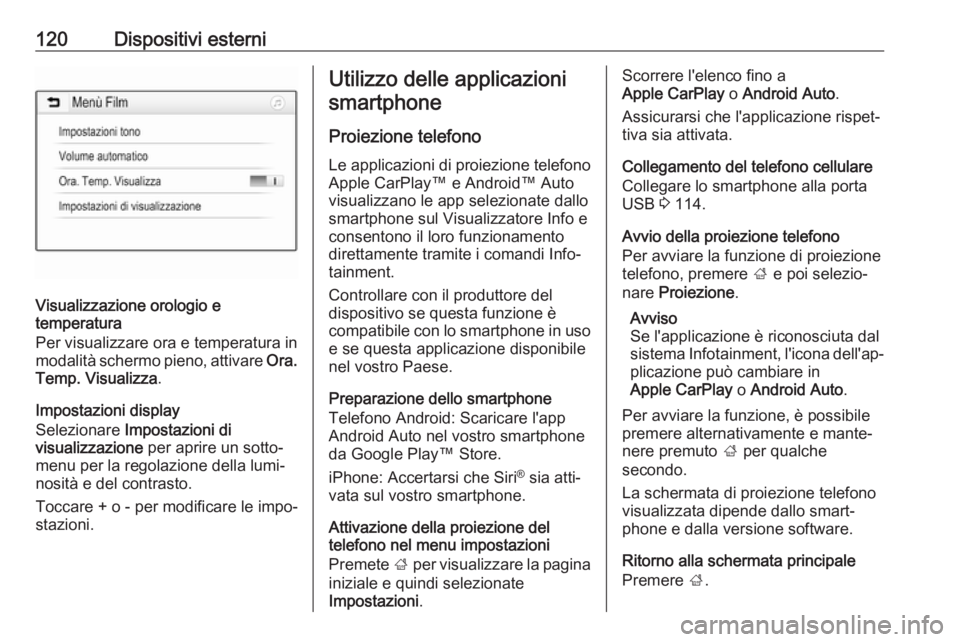
120Dispositivi esterni
Visualizzazione orologio e
temperatura
Per visualizzare ora e temperatura in
modalità schermo pieno, attivare Ora.
Temp. Visualizza .
Impostazioni display
Selezionare Impostazioni di
visualizzazione per aprire un sotto‐
menu per la regolazione della lumi‐
nosità e del contrasto.
Toccare + o - per modificare le impo‐
stazioni.
Utilizzo delle applicazioni
smartphone
Proiezione telefono Le applicazioni di proiezione telefono Apple CarPlay™ e Android™ Auto
visualizzano le app selezionate dallo
smartphone sul Visualizzatore Info e
consentono il loro funzionamento
direttamente tramite i comandi Info‐
tainment.
Controllare con il produttore del
dispositivo se questa funzione è
compatibile con lo smartphone in uso
e se questa applicazione disponibile nel vostro Paese.
Preparazione dello smartphone
Telefono Android: Scaricare l'app
Android Auto nel vostro smartphone
da Google Play™ Store.
iPhone: Accertarsi che Siri ®
sia atti‐
vata sul vostro smartphone.
Attivazione della proiezione del
telefono nel menu impostazioni
Premete ; per visualizzare la pagina
iniziale e quindi selezionate
Impostazioni .Scorrere l'elenco fino a
Apple CarPlay o Android Auto .
Assicurarsi che l'applicazione rispet‐
tiva sia attivata.
Collegamento del telefono cellulare
Collegare lo smartphone alla porta
USB 3 114.
Avvio della proiezione telefono
Per avviare la funzione di proiezione
telefono, premere ; e poi selezio‐
nare Proiezione .
Avviso
Se l'applicazione è riconosciuta dal
sistema Infotainment, l'icona dell'ap‐ plicazione può cambiare in
Apple CarPlay o Android Auto .
Per avviare la funzione, è possibile premere alternativamente e mante‐
nere premuto ; per qualche
secondo.
La schermata di proiezione telefono
visualizzata dipende dallo smart‐
phone e dalla versione software.
Ritorno alla schermata principale
Premere ;.
Page 130 of 169
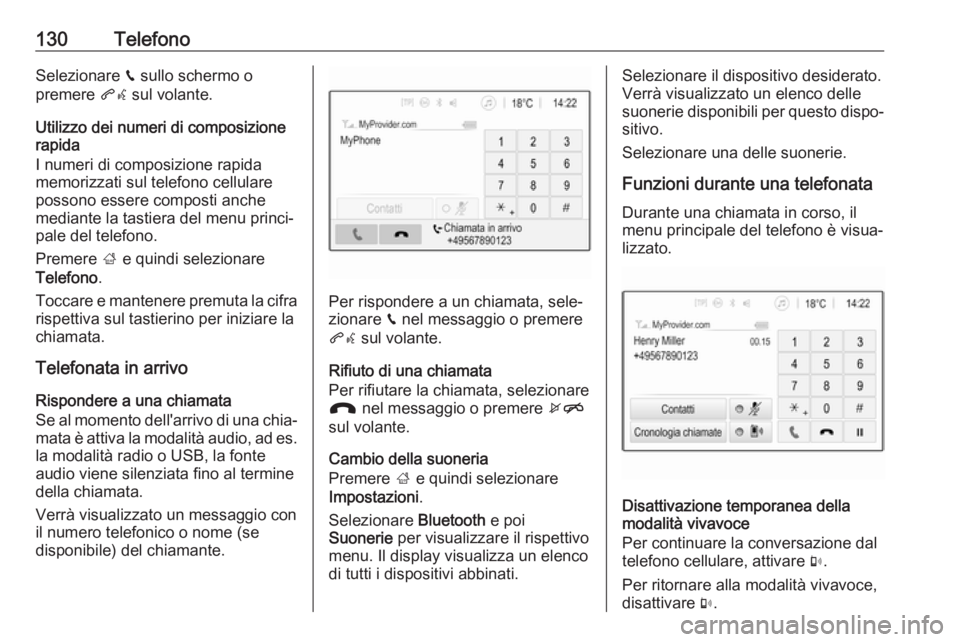
130TelefonoSelezionare v sullo schermo o
premere qw sul volante.
Utilizzo dei numeri di composizione
rapida
I numeri di composizione rapida
memorizzati sul telefono cellulare
possono essere composti anche
mediante la tastiera del menu princi‐
pale del telefono.
Premere ; e quindi selezionare
Telefono .
Toccare e mantenere premuta la cifra rispettiva sul tastierino per iniziare la
chiamata.
Telefonata in arrivo
Rispondere a una chiamata
Se al momento dell'arrivo di una chia‐ mata è attiva la modalità audio, ad es.
la modalità radio o USB, la fonte
audio viene silenziata fino al termine
della chiamata.
Verrà visualizzato un messaggio con
il numero telefonico o nome (se
disponibile) del chiamante.
Per rispondere a un chiamata, sele‐
zionare v nel messaggio o premere
qw sul volante.
Rifiuto di una chiamata
Per rifiutare la chiamata, selezionare
J nel messaggio o premere xn
sul volante.
Cambio della suoneria
Premere ; e quindi selezionare
Impostazioni .
Selezionare Bluetooth e poi
Suonerie per visualizzare il rispettivo
menu. Il display visualizza un elenco
di tutti i dispositivi abbinati.
Selezionare il dispositivo desiderato.
Verrà visualizzato un elenco delle
suonerie disponibili per questo dispo‐
sitivo.
Selezionare una delle suonerie.
Funzioni durante una telefonata
Durante una chiamata in corso, il
menu principale del telefono è visua‐
lizzato.
Disattivazione temporanea della
modalità vivavoce
Per continuare la conversazione dal
telefono cellulare, attivare m.
Per ritornare alla modalità vivavoce, disattivare m.
Page 131 of 169
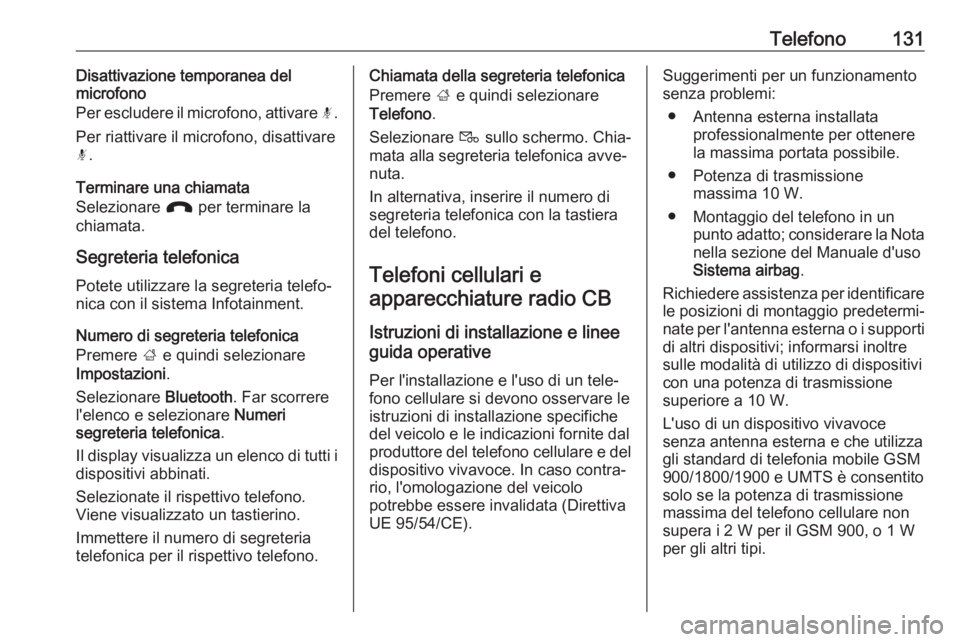
Telefono131Disattivazione temporanea del
microfono
Per escludere il microfono, attivare n.
Per riattivare il microfono, disattivare n .
Terminare una chiamata
Selezionare J per terminare la
chiamata.
Segreteria telefonica
Potete utilizzare la segreteria telefo‐
nica con il sistema Infotainment.
Numero di segreteria telefonica
Premere ; e quindi selezionare
Impostazioni .
Selezionare Bluetooth. Far scorrere
l'elenco e selezionare Numeri
segreteria telefonica .
Il display visualizza un elenco di tutti i
dispositivi abbinati.
Selezionate il rispettivo telefono.
Viene visualizzato un tastierino.
Immettere il numero di segreteria
telefonica per il rispettivo telefono.Chiamata della segreteria telefonica
Premere ; e quindi selezionare
Telefono .
Selezionare t sullo schermo. Chia‐
mata alla segreteria telefonica avve‐
nuta.
In alternativa, inserire il numero di
segreteria telefonica con la tastiera
del telefono.
Telefoni cellulari e apparecchiature radio CB
Istruzioni di installazione e linee
guida operative
Per l'installazione e l'uso di un tele‐
fono cellulare si devono osservare le
istruzioni di installazione specifiche
del veicolo e le indicazioni fornite dal
produttore del telefono cellulare e del dispositivo vivavoce. In caso contra‐
rio, l'omologazione del veicolo
potrebbe essere invalidata (Direttiva
UE 95/54/CE).Suggerimenti per un funzionamento
senza problemi:
● Antenna esterna installata professionalmente per ottenere
la massima portata possibile.
● Potenza di trasmissione massima 10 W.
● Montaggio del telefono in un punto adatto; considerare la Nota
nella sezione del Manuale d'uso
Sistema airbag .
Richiedere assistenza per identificare le posizioni di montaggio predetermi‐
nate per l'antenna esterna o i supporti di altri dispositivi; informarsi inoltre
sulle modalità di utilizzo di dispositivi
con una potenza di trasmissione
superiore a 10 W.
L'uso di un dispositivo vivavoce senza antenna esterna e che utilizza
gli standard di telefonia mobile GSM
900/1800/1900 e UMTS è consentito
solo se la potenza di trasmissione
massima del telefono cellulare non
supera i 2 W per il GSM 900, o 1 W
per gli altri tipi.
Page 135 of 169
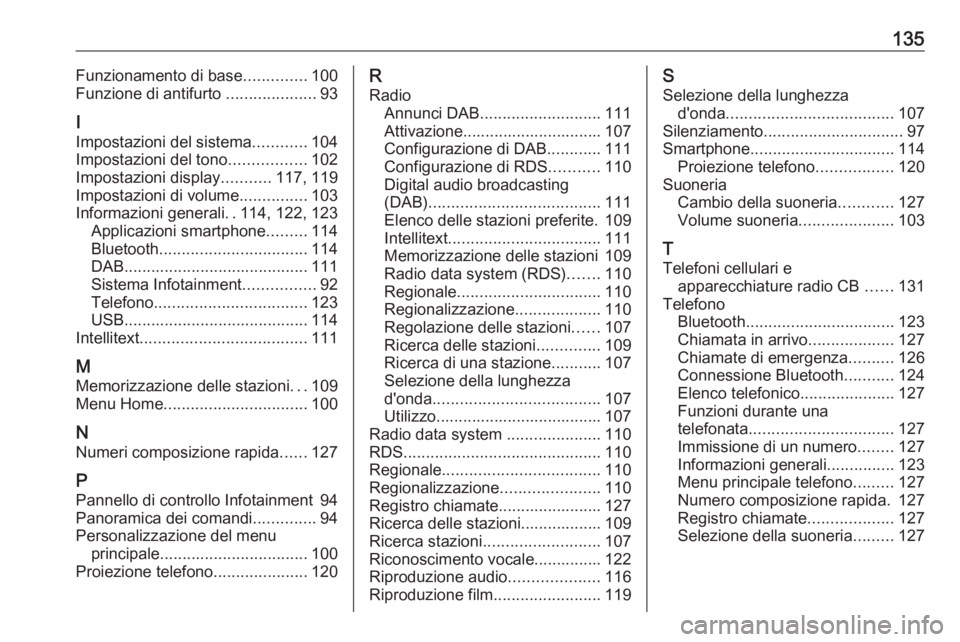
135Funzionamento di base..............100
Funzione di antifurto ....................93
I
Impostazioni del sistema ............104
Impostazioni del tono .................102
Impostazioni display ...........117, 119
Impostazioni di volume ...............103
Informazioni generali ..114, 122, 123
Applicazioni smartphone .........114
Bluetooth ................................. 114
DAB ......................................... 111
Sistema Infotainment ................92
Telefono .................................. 123
USB ......................................... 114
Intellitext ..................................... 111
M Memorizzazione delle stazioni ...109
Menu Home ................................ 100
N Numeri composizione rapida ......127
P Pannello di controllo Infotainment 94
Panoramica dei comandi ..............94
Personalizzazione del menu principale ................................. 100
Proiezione telefono .....................120R
Radio Annunci DAB ........................... 111
Attivazione............................... 107
Configurazione di DAB ............111
Configurazione di RDS ...........110
Digital audio broadcasting
(DAB) ...................................... 111
Elenco delle stazioni preferite. 109
Intellitext .................................. 111
Memorizzazione delle stazioni 109
Radio data system (RDS) .......110
Regionale ................................ 110
Regionalizzazione ...................110
Regolazione delle stazioni ......107
Ricerca delle stazioni ..............109
Ricerca di una stazione ...........107
Selezione della lunghezza
d'onda ..................................... 107
Utilizzo..................................... 107
Radio data system .....................110
RDS ............................................ 110
Regionale ................................... 110
Regionalizzazione ......................110
Registro chiamate....................... 127
Ricerca delle stazioni.................. 109
Ricerca stazioni .......................... 107
Riconoscimento vocale............... 122
Riproduzione audio ....................116
Riproduzione film ........................119S
Selezione della lunghezza d'onda ..................................... 107
Silenziamento ............................... 97
Smartphone ................................ 114
Proiezione telefono .................120
Suoneria Cambio della suoneria ............127
Volume suoneria .....................103
T
Telefoni cellulari e apparecchiature radio CB ......131
Telefono Bluetooth ................................. 123
Chiamata in arrivo ...................127
Chiamate di emergenza ..........126
Connessione Bluetooth ...........124
Elenco telefonico .....................127
Funzioni durante una
telefonata ................................ 127
Immissione di un numero ........127
Informazioni generali ...............123
Menu principale telefono .........127
Numero composizione rapida. 127
Registro chiamate ...................127
Selezione della suoneria .........127